您知道您可以个性化您的 MSN 体验吗?管理历史记录、 收藏夹和根据什么最适合您的文件夹。有关辅助功能选项,请参阅MSN Explorer: 有关 MSN 辅助工具。
更改历史记录列表视图
您可以更改历史记录列表视图显示 web 页按日期他们最后一次访问,网站名称按字母顺序访问量最大,或时间顺序按日期和时间。
-
选择视图菜单,然后历史记录。

-
在左窗格中,在历史记录下选择视图,然后选择要查看的历史记录列表的方式。
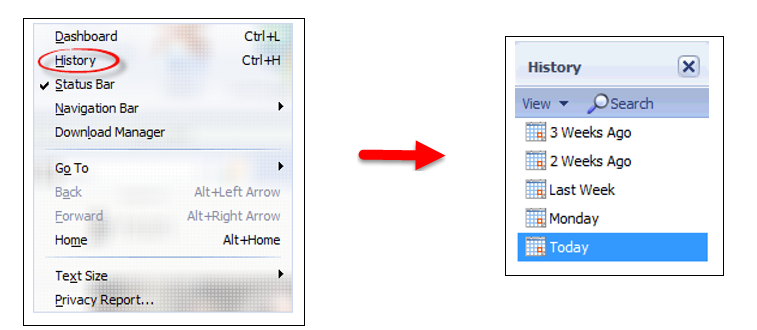
清除历史记录列表
清除历史记录列表将临时增加您的计算机上的可用磁盘空间,并阻止其他人看到您访问过的网站列表。 ,以清除历史记录列表:
-
选择帮助和设置菜单,然后设置。
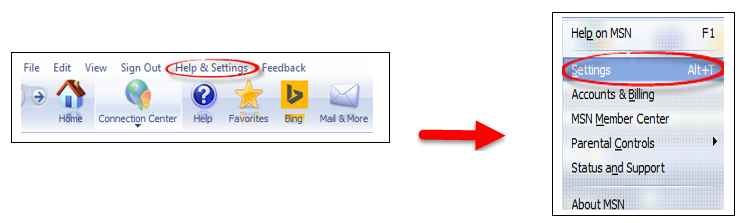
-
在左窗格中,选择Internet 选项。
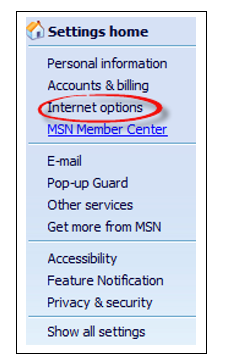
-
选择浏览历史记录,然后选择是。
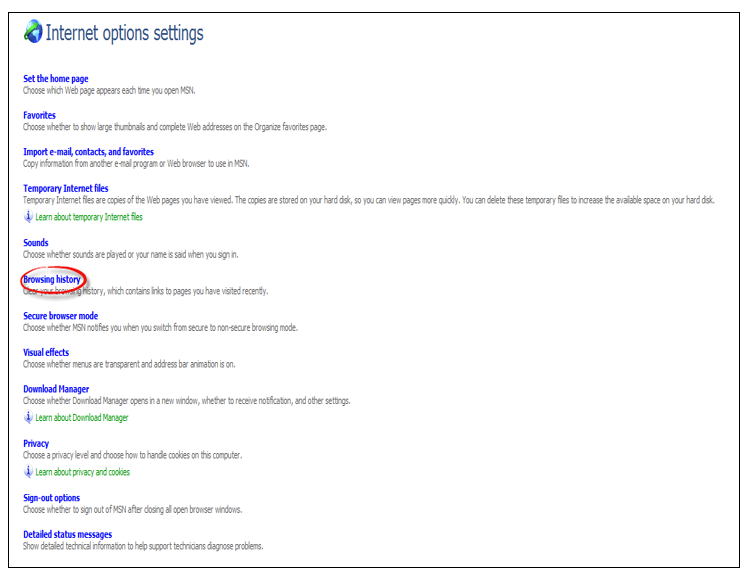

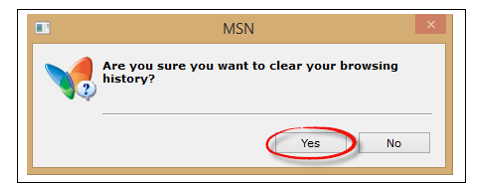
对您的收藏夹列表进行排序
您可以整理您的收藏夹中的文件夹,并选择您希望您的收藏进行排序和显示列表的方式。
-
在导航栏中,选择收藏夹,然后选择整理收藏夹。

-
以上列表中,单击收藏夹或上次查看以按字母顺序或按时间顺序对列表进行排序。

整理收藏夹
-
在导航栏上,选择收藏夹,然后再整理收藏夹。

-
在要移动的收藏的名称,选择移至文件夹。
-
选择一个文件夹名称。
-
选择确定。
注意:
-
注意
-
显示每个收藏夹的完整 web 地址,请选择显示 web 地址 (Url) 复选框。
创建一个新文件夹
-
在导航栏中,选择收藏夹,然后选择整理收藏夹。

-
在左窗格中,选择创建新文件夹。
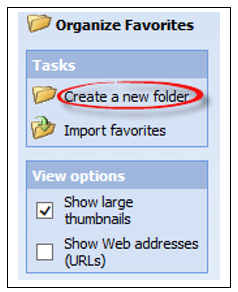
-
在名称框中,键入文件夹名称,然后选择确定。
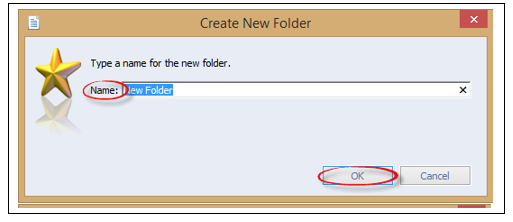
注意:
-
注意
-
重命名收藏项或文件夹,并选定,然后选择重命名。键入一个新名称,然后选择确定。
删除收藏项或文件夹
-
在导航栏中,选择收藏夹,然后选择整理收藏夹。

-
在网站页面名称或文件夹名称,删除选择,然后选择是。
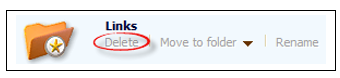
显示每个最喜欢的大缩览图
-
在导航栏中,选择收藏夹,然后选择整理收藏夹。

-
在视图选项下选择显示大缩略图复选框。
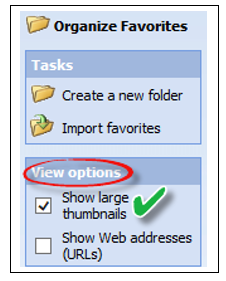
注意:
-
注意
-
刷新缩略图,选择要打开的网页的缩略图。在页面加载后,重新返回到收藏夹页中选择。







